Một trong những tính năng đánh chú ý nhất của iOS 16 là tùy chọn xem phần trăm pin ngay trên thanh trạng thái. Ở các phiên bản trước, tùy chọn này chỉ có trên iPhone 12 trở lên. Tuy nhiên, kể từ iOS 16.1, nó đã có mặt trên iPhone X, iPhone 11, iPhone XR, và iPhone mini. Bài viết hướng dẫn bạn kích hoạt tùy chọn này.
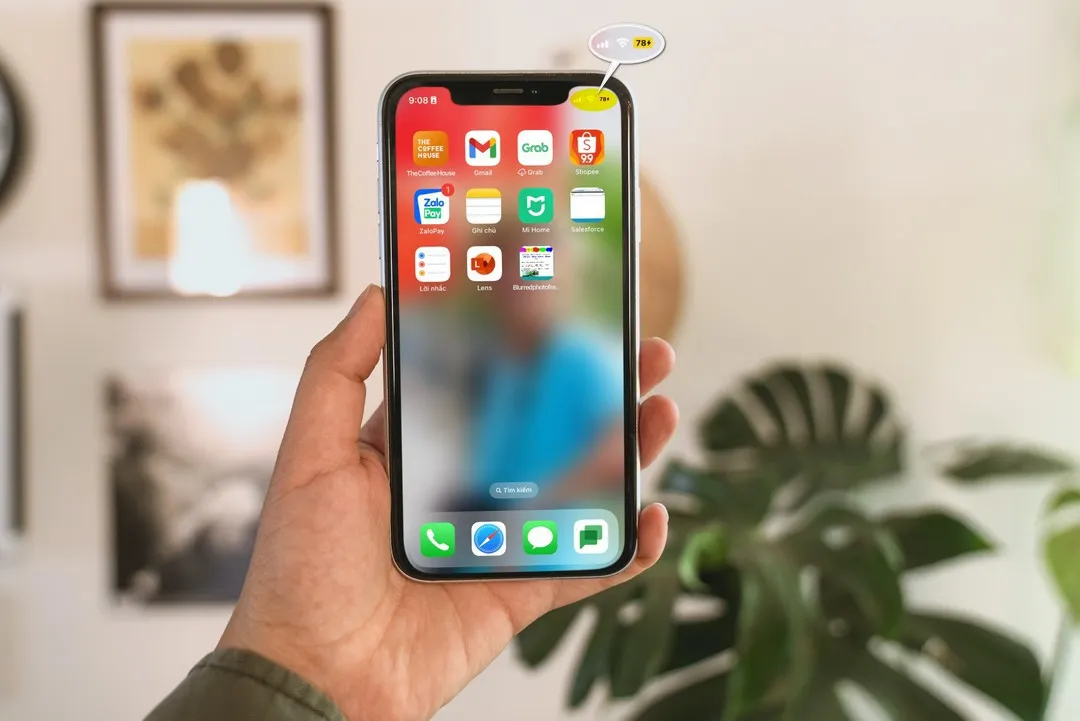
Bạn đang đọc: Mách bạn cách xem phần trăm pin ngay trên thanh trạng thái của iPhone X, 11, XR, và mini
Phiên bản iOS 16 đã đem đến tính năng xem phần trăm pin ngay trên thanh trạng thái, cùng xem cách kích hoạt nhé.
Cách xem phần trăm pin ngay trên thanh trạng thái của iPhone X, 11, XR, và mini
Hiện tại, iOS 16.1 đang ở giai đoạn thử nghiệm dành cho các nhà phát triển (developer beta). Apple sẽ sớm được phát hành cho toàn bộ người dùng trên toàn cầu.
Đầu tiên, bạn cần cập nhật iPhone lên iOS 16.1 mới nhất. Để thực hiện, bạn truy cập vào Settings (Cài đặt) → General (Cài đặt chung) → Software Updates (Cập nhật phần mềm), sau đó bấm nút Download and Install (Tải về và cài đặt).
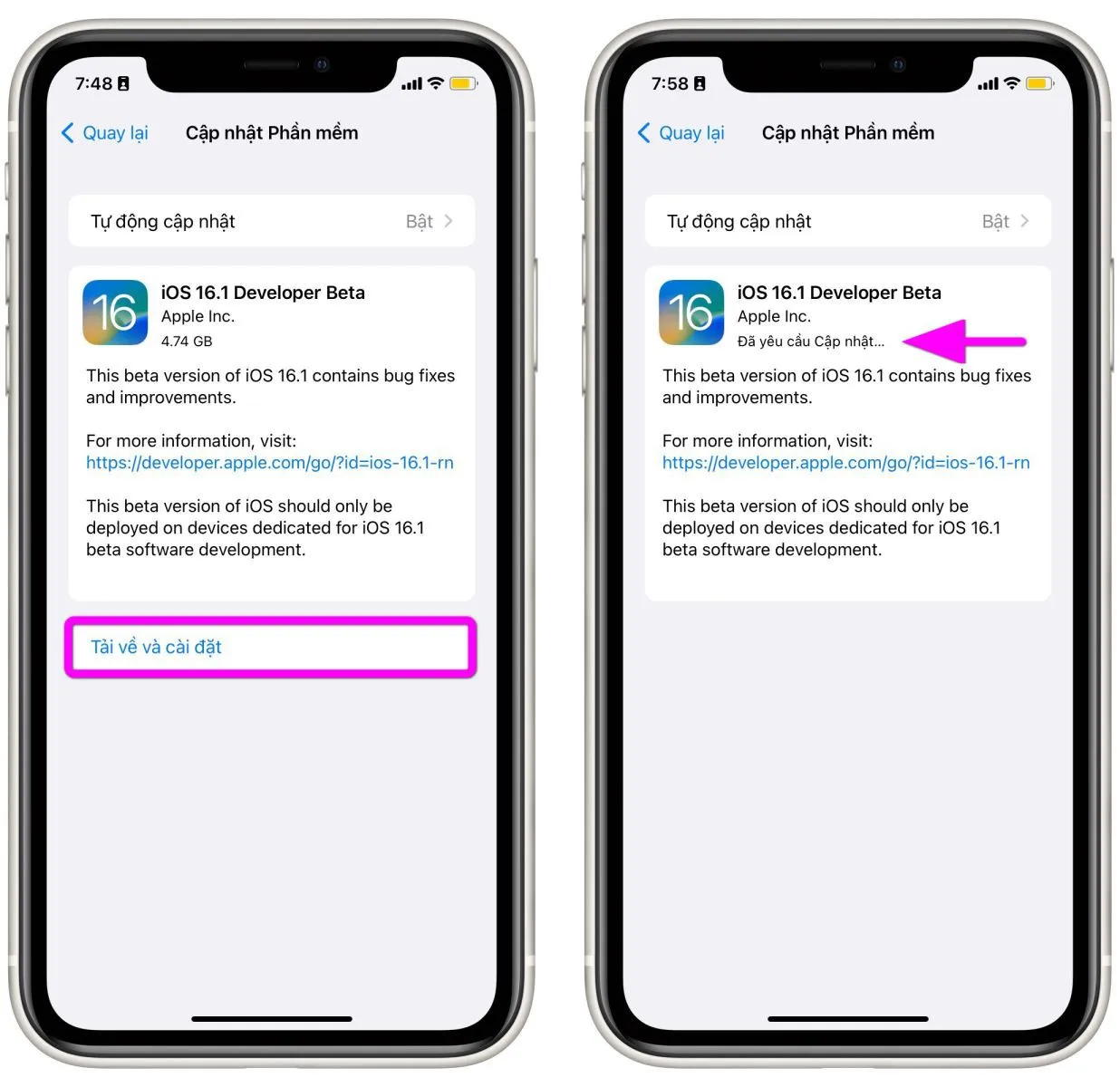
Khi quá trình cập nhật hoàn tất, bạn có thể kích hoạt tùy chọn phần trăm pin trên thanh trạng thái của iPhone X, 11, XR, và mini theo hướng dẫn sau.
Lưu ý: Chúng tôi thực hiện hướng dẫn này trên iPhone 11, nhưng bạn có thể áp dụng tương tự trên iPhone X, XR, iPhone mini, và cả các dòng iPhone mới hơn như iPhone 12, iPhone 13, và iPhone 14.
Bước 1: Mở ứng dụng Settings (Cài đặt) trên iPhone.
Bước 2: Chọn mục Battery (Pin).
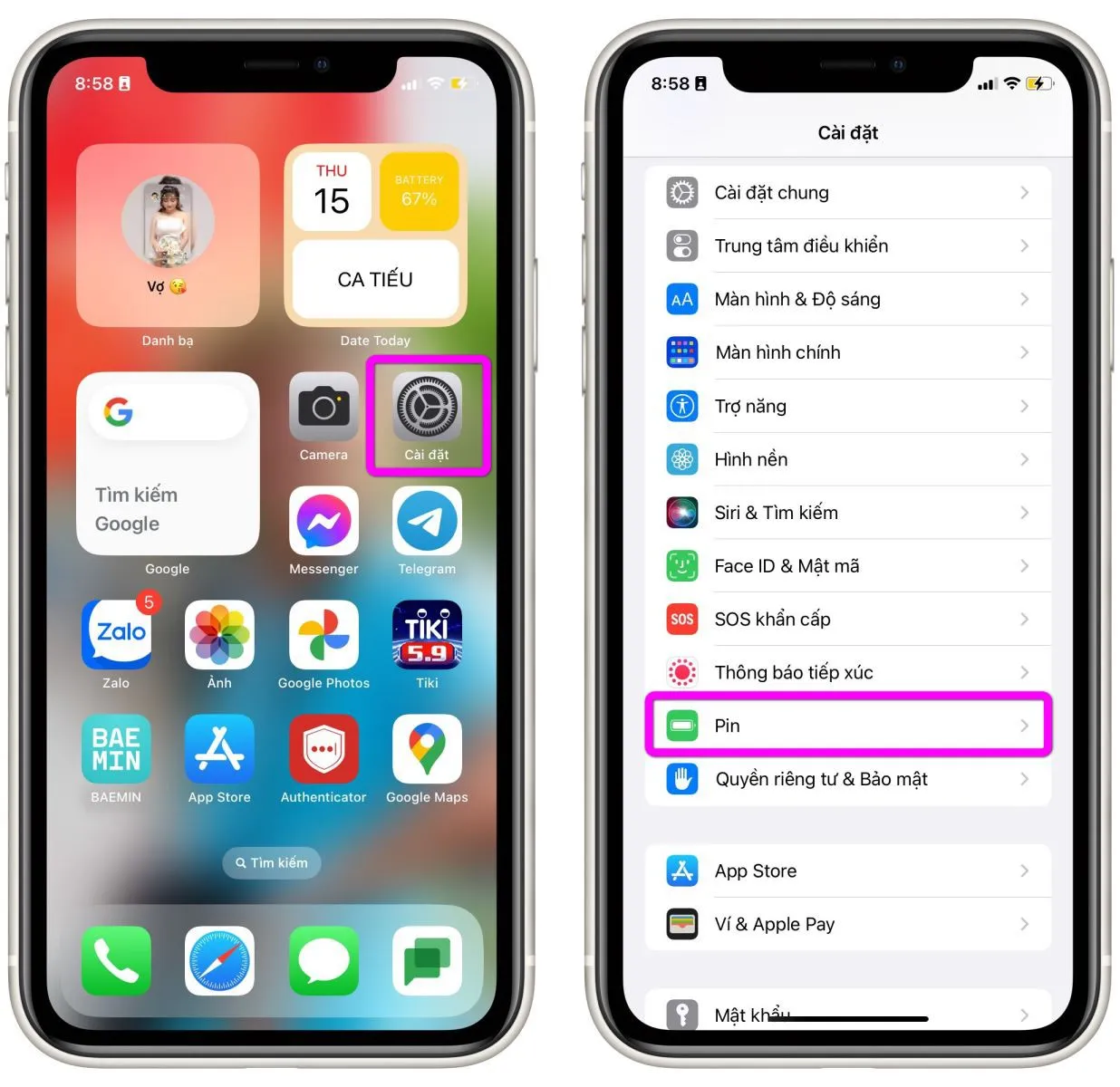
Bước 3: Bật công tắc nằm bên phải tùy chọn Battery Percentage (Phần trăm pin). Ngay lập tức, bạn sẽ thấy biểu tượng pin trên thanh trạng thái đã có thêm chỉ số phần trăm pin nằm bên trong.
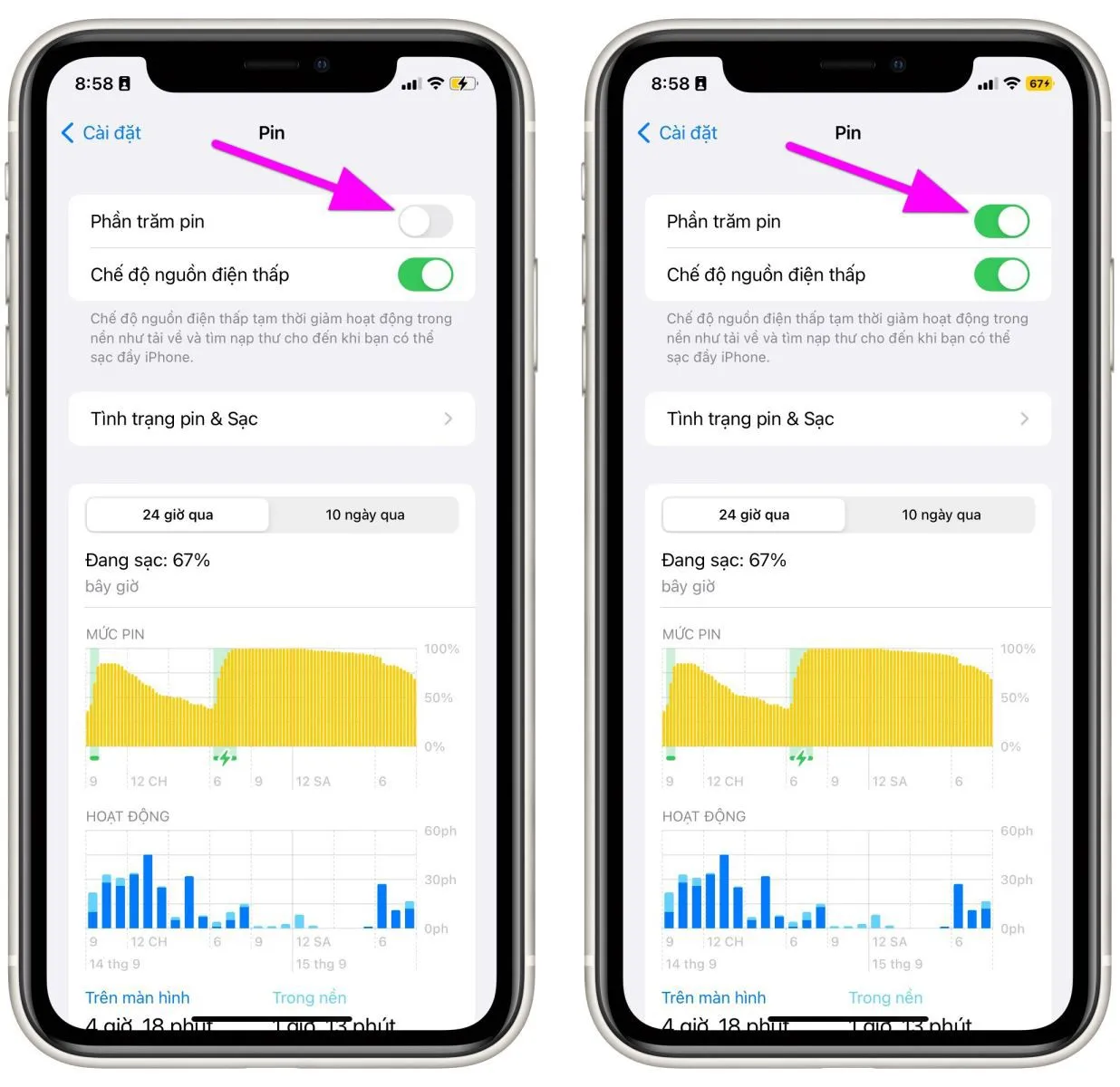
Cách iPhone hiển thị phần trăm pin trên thanh trạng thái
Tùy chọn phần trăm pin sẽ thay đổi trạng thái tương ứng với mức pin hiện tại của iPhone, cũng như các chế độ pin như low power mode (chế độ nguồn thấp), chế độ sạc…. Cụ thể như sau:
Khi bạn không sạc iPhone, bạn sẽ thấy biểu tượng pin như bình thường với chỉ số phần trăm pin nằm bên trong nó.
Tìm hiểu thêm: 5 cách sửa lỗi You Need Permission to Perform This Action trên Windows 10
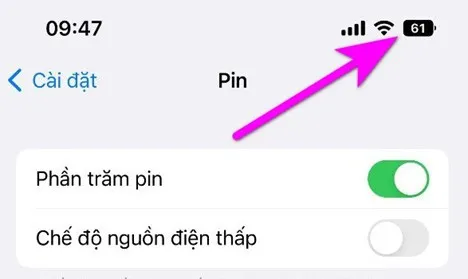
Khi iPhone ở chế độ nguồn thấp, biểu tượng pin sẽ chuyển sang màu vàng và chỉ số phần trăm pin vẫn nằm bên trong nó.
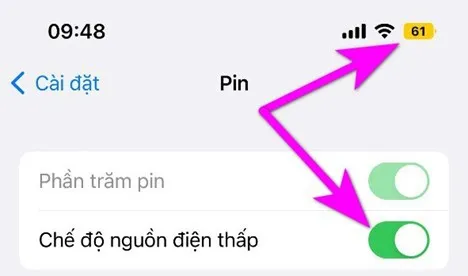
Khi bạn sạc iPhone, bạn sẽ thấy chỉ số phần trăm pin cùng với biểu tượng hình tia sét (cho thấy iPhone đang được sạc) nằm bên phải.
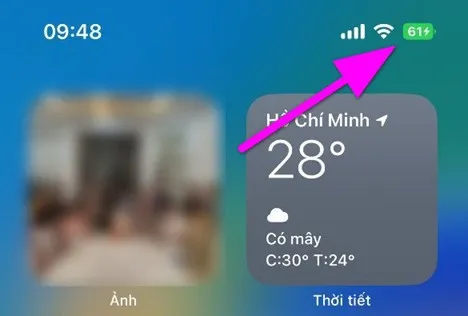
Khi iPhone vừa ở chế độ nguồn thấp vừa đang sạc, bạn sẽ thấy biểu tượng pin màu vàng, cùng chỉ số phần trăm và hình tia sét nằm bên trong nó.
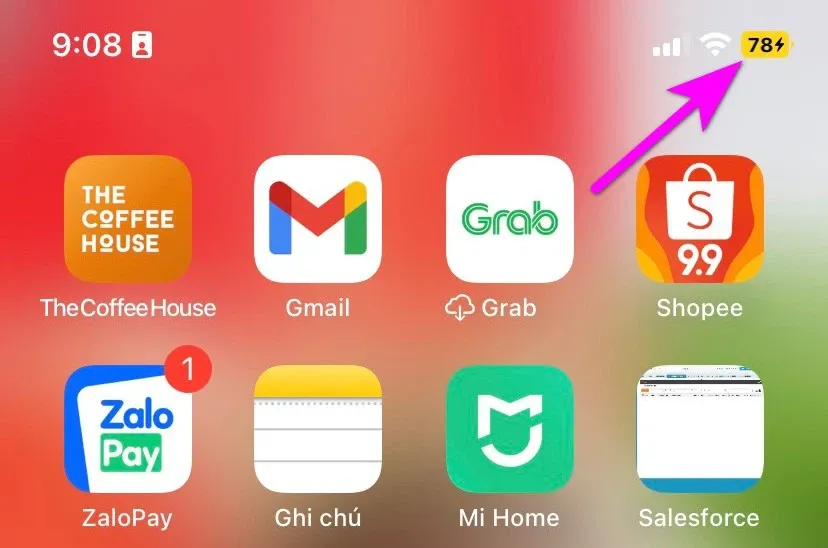
>>>>>Xem thêm: Hướng dẫn kết nối và cách reset Mi band 2
Như vậy, bài viết đã hướng dẫn bạn chi tiết cách kích hoạt phần trăm pin trên các dòng iPhone X, iPhone XR, iPhone 11, iPhone mini, và cả các dòng iPhone mới hơn như iPhone 12, iPhone 13, iPhone 14. Động thái bổ sung tùy chọn phần trăm pin trên iOS 16.1 cho thấy Apple rất biết lắng nghe các phản hồi từ người dùng.
Xem thêm:
- Đây là cách xem phần trăm pin iPhone không cần mở Control Center
- 4 lý do khiến pin iPhone của bạn nhanh xuống cấp
- Hướng dẫn tạo thông báo nhắc nhở sạc pin trên iPhone cực chất
